Windows 10'da Çalışmayan USB Kulaklığı Çözmek İçin İpuçları
Yayınlanan: 2021-01-19İster iş ister oyun olsun, kulaklıklar günlük koşuşturma için önemli bir araç haline gelir. Ve USB Kulaklık söz konusu olduğunda, işler daha basit hale gelir. Ancak, diğer çevresel aygıtlar gibi, kulaklıklarınız da düzgün yanıt vermeyebilir. Bu bölüm, Windows 10 PC'de USB kulaklığın çalışmama sorununu çözmek için size en iyi ipuçlarını getirdi. Kulaklıklarınızın işlevselliğiyle ilgili sorunlar yaşıyorsanız ve bundan en iyi şekilde yararlanamıyorsanız, bu bölümü okumaya devam edebilir ve USB kulaklık sorununu nasıl çözeceğinizi öğrenebilirsiniz.
USB Kulaklık Çalışmıyor Sorunu için En İyi Geçici Çözümler
USB kulaklığınız aniden çalışmayı durdurduysa, neyse ki sorununuzu çözmek için kullanabileceğiniz bazı çözümler var. Windows 10'unuzdaki kulaklık sorununu gidermenin en iyi ve en kolay yollarını size getirdik. Okuyun.
1. Donanım ve Aygıtlar için Sorun Gidericiyi Çalıştırın
Neyse ki, USB kulaklık sorununu çözmek için başka bir yöntem denemeden önce Windows 1o sorun gidericisine güvenebilirsiniz. Genellikle işletim sisteminde karşılaştığınız genel sorunları gidermek için tasarlanmıştır. Kulaklık sorununu çözmek için sorun gidericiye erişebilir ve bunun yardımcı olup olmadığına bakabilirsiniz.
Windows sorun gidericisini kullanarak USB kulaklık sorununu çözme adımları şunlardır:
Adım 1: Arama kutusunu açmak için klavyenizdeki Windows + S tuşlarına basın.
Adım 2: Arama kutusuna Kontrol paneli yazın ve ardından Enter'a basın.
Adım 3: Artık Kontrol Paneli sayfasında olduğunuza göre, açılır menüyü (Görünüm seçeneğinin yanında) tıklamanız ve büyük simgeler seçeneğini seçmeniz gerekir.
Adım 4: Sorun Giderme seçeneğine basın ve ardından Donanım ve Ses'e tıklayın. 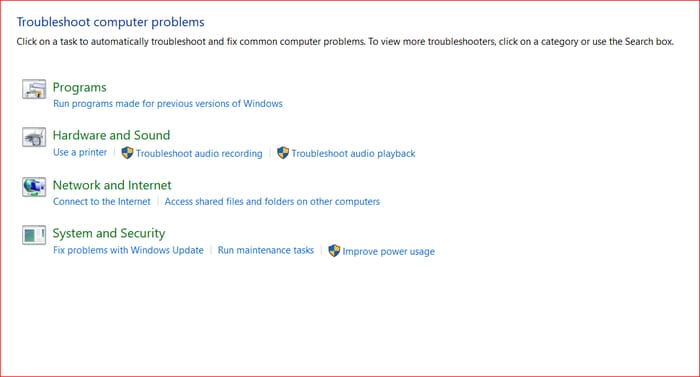
Adım 5: Ardından, bir sonraki sayfada Donanım ve Aygıtları seçmeniz ve İleri'ye basmanız gerekir.
Adımları tamamladığınızda, sorun giderici USB kulaklığınızdaki sorunları tarayıp tespit edene kadar beklemeniz gerekir. Ardından, sorunu gidermek için ekranda verilen talimatları izleyin.
Ayrıca Okuyun: Windows PC için USB 3.0 Sürücü İndirme ve Güncelleme
2. Ses Sürücünüzü Güncelleyin
USB kulaklığın PC'nizde Windows 10'un çalışmaması sorunuyla karşılaşmanızın en önemli nedenlerinden biri eski, eksik veya bozuk bir ses sürücüsüdür. Hatalı bir sürücünün sistemi ve cihazları işlevlerini yerine getirmek için durdurduğunu ve bu nedenle güncellendiğinden emin olmanız gerektiğini bilin. USB kulaklığı iyi kullanamıyorsanız, sorunu çözmek için sisteminizdeki ses sürücüsünü güncelleyebilirsiniz. Aygıt Yöneticisi'ni kullanarak güncelleyebilir veya otomatik işlemi takip edebilirsiniz. Sürücüleri manuel veya otomatik olarak güncellemek için aşağıdaki adımları paylaştık!
1. Yol - Ses Sürücüsünü Aygıt Yöneticisi ile El İle Güncelleyin
Aygıt Yöneticisi'ni kullanarak ses sürücüsünü nasıl güncelleyeceğiniz aşağıda açıklanmıştır:
Adım 1: Klavyenizdeki Windows + R tuşlarına basın ve Çalıştır kutusunu başlatın.
Adım 2: Ardından, Çalıştır iletişim kutusuna devmgmt.msc yazın ve Tamam düğmesine basın.
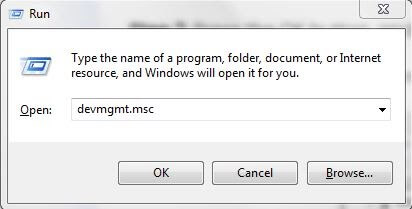
Adım 3: Aygıt Yöneticisi sayfasında tüm aygıtların bir listesini görüntüleyebilmelisiniz. Oradan Ses, Video ve Oyun Denetleyicileri dalını bulmanız ve genişletmeniz gerekir.
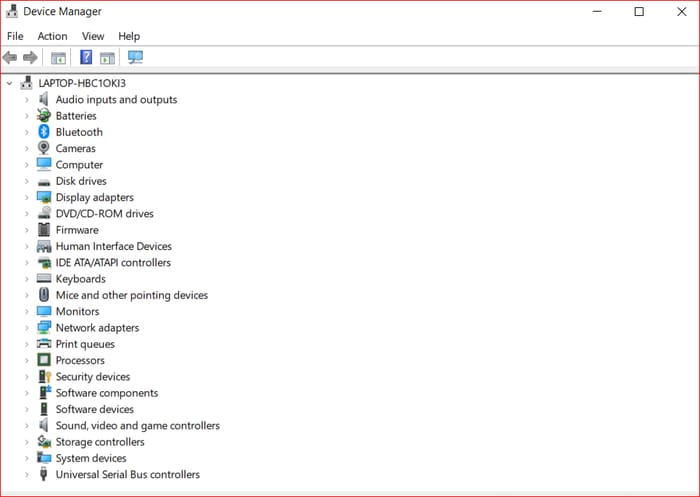
Adım 4: Bundan sonra, USB kulaklığa sağ tıklayın ve menüden Sürücüyü Güncelle seçeneğini seçin.
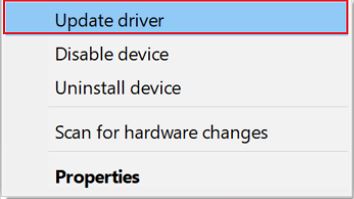
Adım 5: Şimdi, bir sonraki sayfada 'Güncellenmiş sürücü yazılımını otomatik olarak ara' seçeneğini seçmelisiniz.
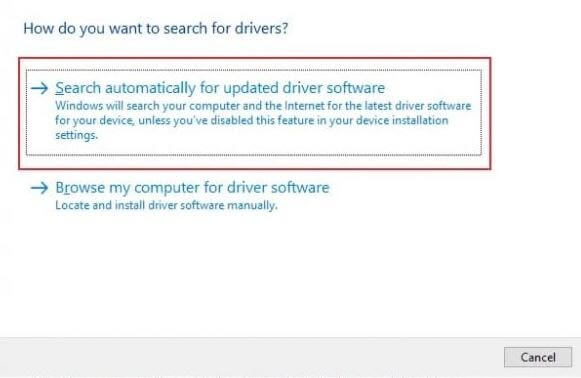
Şimdi bir süre beklemeniz gerekiyor, Windows ses sürücünüz için en son güncellemeleri bulur ve yükler. Uyumsuz bir sürücü alma riskinden kaçınmak ve doğru ses sürücüsünü aramak ve indirmek için üreticinin web sitesini de ziyaret edebilirsiniz. Ancak bu süreç biraz yorucudur ve avdayken sabır ister. Bu nedenle, sürücüyle ilgili tüm sorunları ve gerekli güncellemeleri otomatik olarak algılayacak en iyi üçüncü taraf yazılımları aramanız önerilir. Uyumlu sürücüleri bulup indirecek ve böylece Windows 10 PC'nizde optimize edilmiş bir performansın keyfini çıkarabileceksiniz.

2. Yol - Ses Sürücüsünü Bit Driver Updater Kullanarak Otomatik Olarak Güncelleyin
Yukarıda, Windows 10'da algılanmayan bir USB kulaklığın nasıl eski veya bozuk ses sürücülerinin sorumlu olduğunu açıkladık. Bununla birlikte, ses sürücüsünü Aygıt Yöneticisi ile güncelleme adımlarını da paylaştık. Ancak, uygun teknik becerilere sahipseniz, Aygıt Yöneticisi'ne gidebilirsiniz, aksi takdirde otomatik süreci takip edebilirsiniz. Sürücüleri otomatik olarak ve sık sık güncellemek için Bit Driver Updater kullanıyoruz. Bu nedenle biz de size aynısını öneriyoruz. Bit Driver Updater ile çalışmak son derece zahmetsizdir.
Bit Driver Updater aracılığıyla ses sürücülerini nasıl güncelleyeceğiniz aşağıda açıklanmıştır:
Adım 1: Bit Driver Updater'ı indirin ve yükleyin. Ardından, kurulumu tamamlamak için kurulum dosyasını çalıştırın.

Adım 2: Sistemde başarılı bir şekilde başlatıldığında, otomatik olarak güncel olmayan veya güncelleme gerektiren hatalı sürücüleri taramaya başlar.
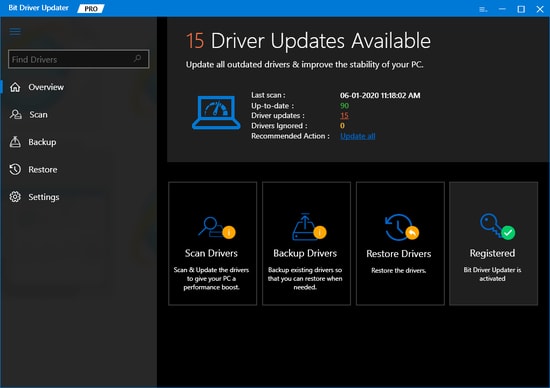
Adım 3: Bundan sonra, güncelleme gerektiren sürücülerin listesini oluşturur, herhangi bir işlem yapmadan önce tüm listeyi takip etmeniz gerekir.
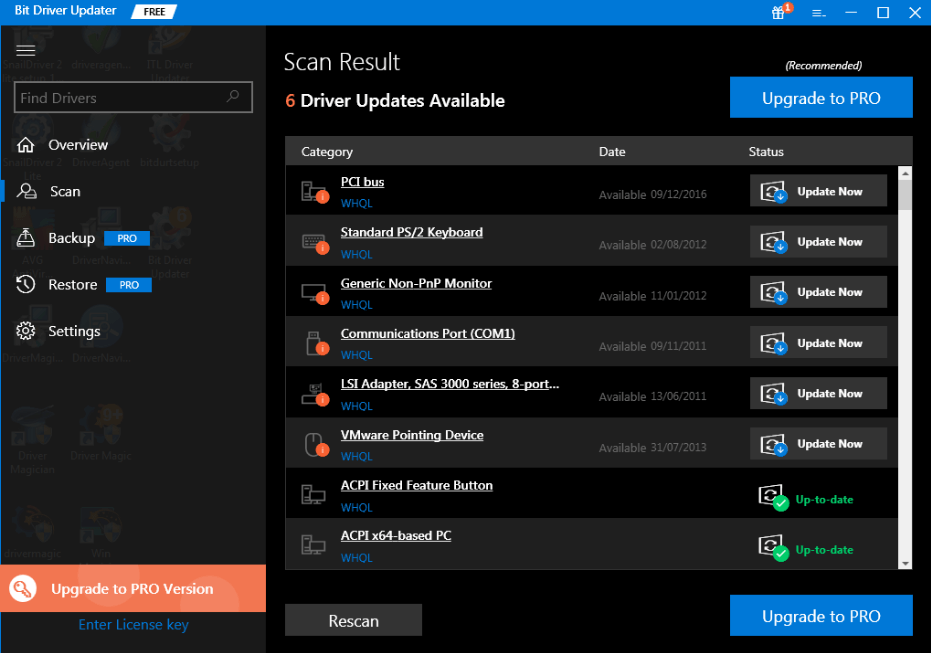
Adım 4: Son olarak, güncel olmayan sürücüleri güncellemek için, sürücülerin yanında görüntülenen Şimdi Güncelle seçeneğine tıklayın. Ayrıca, listenin altında sunulan Tümünü Güncelle seçeneğine tıklayarak tüm sürücüleri bir kerede güncelleyebilirsiniz.
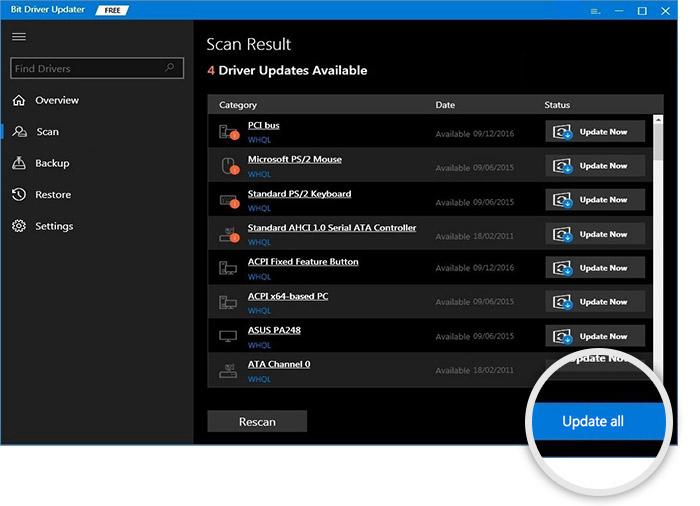
Bit Driver Updater ile ses sürücülerini güncellemek için izlemeniz gereken tek şey bu. Bu uygulama aynı zamanda BSOD sorunu, genellikle arızalar, sistemin yavaş performansı ve diğer birçok sorun dahil olmak üzere Windows ile ilgili diğer sorunları da giderir. Her şeyden önce, kullanıcılardan herhangi bir manuel destek gerektirmez. Ayrıca, sistemin performans seviyesini %50'ye kadar artırma özelliğine sahiptir. Bu nedenle, en son güncellemeleri anında almak için yazılımı aşağıda verilen butondan indirmenizi öneririz.

Ayrıca Okuyun: Ses Hizmeti Windows 10'da Çalışmıyor [Çözüldü]
3. Gizlilik Ayarlarını Yapılandırın
USB kulaklıklarınız PC'niz tarafından tanınmıyorsa, sisteminizdeki gizlilik ayarlarını kontrol edebilirsiniz. Sisteminizdeki uygulamaların mikrofonunuzu kullanmasını engelleyebilecek belirli ayarlar olduğunu unutmayın.
Bu nedenle, bir bilgisayarın bir USB kulaklığı tanımasını nasıl sağlayacağınızı öğrenmek istiyorsanız, çevresel aygıtlar için gizlilik ayarlarınızı nasıl yapılandıracağınızı bilmeniz gerekir. İşte adımlar:
Adım 1: Ayarlar uygulamasını başlatmak için klavyenizdeki Windows + I tuşlarına basın.
Adım 2: Ayarlar sayfasına girdikten sonra Gizlilik bölümüne tıklayın.
Adım 3: Sol bölmeye gidin ve seçeneklerden Mikrofon'u seçin.
Adım 4: Şimdi, sağ bölmeye gidin ve Uygulamaların mikrofonunuza erişmesine izin ver seçeneğini etkinleştirin.
Uygulamaları tek tek inceleyebilir ve hangilerine USB kulaklığın mikrofonuna erişim vermek istediğinizi görebilirsiniz. Gizlilik ayarlarınızda değişiklik yaptıktan sonra USB kulaklığınızı kullanarak sorunun çözülüp çözülmediğini kontrol edebilirsiniz.
Ayrıca Okuyun: [Sabit] Kulaklıklar Windows 10'da Çalışmıyor
4. Varsayılan Ses Aygıtınızı Değiştirin
Windows 10 sisteminizde USB sorunu hala devam ediyorsa, sorunu çözmek için USB kulaklığınızı varsayılan ses cihazı olarak ayarlamayı deneyebilirsiniz.
Bunu yapmak için şu adımları izlemelisiniz:
Adım 1: Görev çubuğunuzun sağ alt tarafına gidin ve Hoparlörler/Kulaklık simgesine sağ tıklayın.
Adım 2: Seçeneklerden Ses Ayarlarını Aç'ı seçin.
Adım 3: Şimdi, sağ bölmeye gidin ve İlgili Ayarlar'dan Ses Kontrol Paneline basın.
Adım 4: Ses ayarları penceresi göründükten sonra USB kulaklığınızı seçmeniz gerekir.
Adım 5: Şimdi, Varsayılan Ayarla düğmesine basın ve ardından, yaptığınız değişiklikleri kaydetmek için Tamam düğmesine tıklayın.
Bu adımları tamamladığınızda, kulaklığınızın şimdi çalışıp çalışmadığını kontrol edebilirsiniz.
Ayrıca Okuyun: Windows 10'da USB PnP Ses Aygıtı Sürücülerini İndirin
Son düşünce
Şimdi müziği dinleyebilir misin? Evet ise, o zaman bu çözümler işe yaradı. Windows 10'da USB kulaklık sorununu çözmek için buna benzer daha fazla sorun giderme yöntemi biliyorsanız, yorum bölümünde bizimle paylaşabilirsiniz. Makaleyi faydalı buldunuz mu? Bize haber vermeyi unutmayın.
